Comment convertir photo en noir et blanc sur Mac en 2024 ?
Malgré l'évolution quotidienne de la technologie, les photos en noir et blanc conservent un charme magnifiquement intemporel. Elles offrent une qualité et une composition qui captivent une large variété d'audiences à travers le monde.
Bien que les images en noir et blanc aient un côté classique, vous ne trouverez pas de nombreux appareils photo qui prennent des photos en noir et blanc. Les utilisateurs Mac disposent d'un outil intégré qui peut aider à rendre les photos élégantes et captivantes. Consultez ce guide pour découvrir comment convertir une photo en noir et blanc sur Mac.
Partie 1. Comment convertir des images en noir et blanc sur Mac
Mac dispose des applications Photos et Aperçu qui vous aident à convertir les photos en images en noir et blanc. Vous trouverez ci-dessous un guide détaillé pour transformer vos photos en noir et blanc.
Conversion des photos en noir et blanc avec l'application Photos
Avec l'application Photos, vous pouvez convertir vos photos en quelques étapes simples, qui sont décrites ci-dessous.
Étape 1 : Lancez l'application Photos sur votre Mac et recherchez la photo que vous souhaitez transformer. Accédez à la bibliothèque de photos et parcourez les images avant de double-cliquer sur la photo pour ouvrir la fenêtre d'édition.
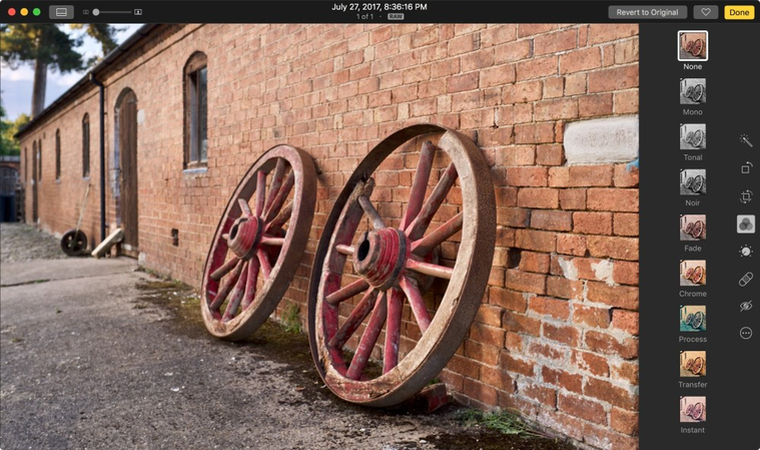
Étape 2 : Une fois la photo ouverte, cliquez sur l'icône Modifier, ce qui vous permet de voir la barre d'outils avec différentes options d'édition. Recherchez l'onglet des filtres et cliquez dessus pour faire apparaître la liste des filtres disponibles.
À droite de la fenêtre, vous verrez le filtre « Aucune ; c'est votre image d'origine ».
En dessous de cet aspect, vous trouverez trois filtres noirs et blancs exceptionnels, dont le tonal, mono et noir. Cliquez sur chaque option pour voir comment elles affectent vos images. L'effet mono rend les couleurs de l'image agréables, le tonal a un effet similaire mais avec moins de contraste, et le noir vient avec une version à contraste plus élevé de la couleur d'origine.
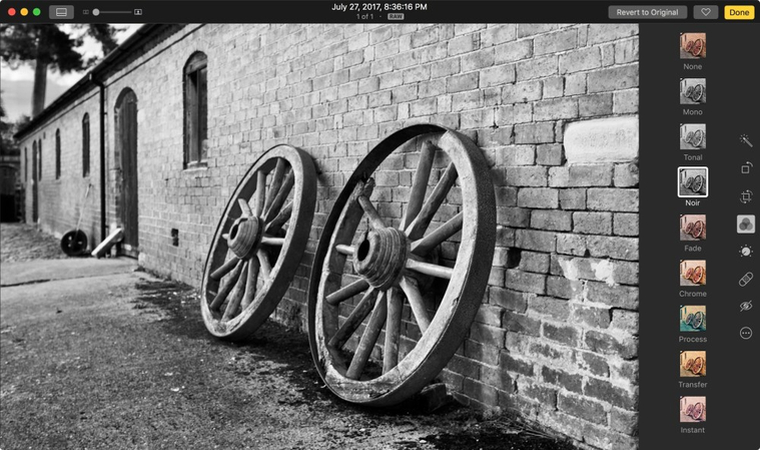
Étape 3 : Chacun des filtres noirs et blancs listés ci-dessus a des caractéristiques uniques. Prenez votre temps pour choisir celui qui convient le mieux. Une fois que vous avez sélectionné le filtre noir et blanc, cliquez sur le bouton Terminé ou sur l'icône de retour. Appuyez sur le bouton Ajuster si vous souhaitez affiner les images.
Vous pouvez accéder aux options d'ajustements avancées où vous trouverez des options comme le point noir, le contraste, la luminosité, les ombres, les hautes lumières, etc. Si vous êtes satisfait du résultat final, cliquez sur le bouton Terminé pour enregistrer les modifications.

Conversion des photos en noir et blanc sur Mac via Aperçu
L'outil Aperçu de Mac est une manière pratique de convertir les photos en couleur en noir et blanc, et comme il est préinstallé, vous n'avez pas besoin d'installer un logiciel pour effectuer cette conversion.
Étape 1 : Pour commencer, recherchez la photo que vous souhaitez modifier et cliquez sur le bouton « Ouvrir avec » avant de sélectionner l'icône « Aperçu ».
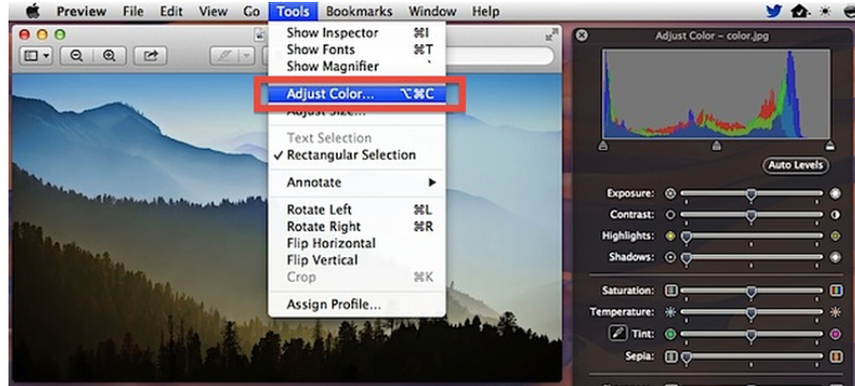
Étape 2 : Une fois la photo lancée dans Aperçu, cliquez sur le bouton Outils et sélectionnez l'icône Ajuster la couleur dans le menu déroulant. Cela vous permet d'accéder au panneau d'ajustement contenant diverses options de réglage des couleurs.
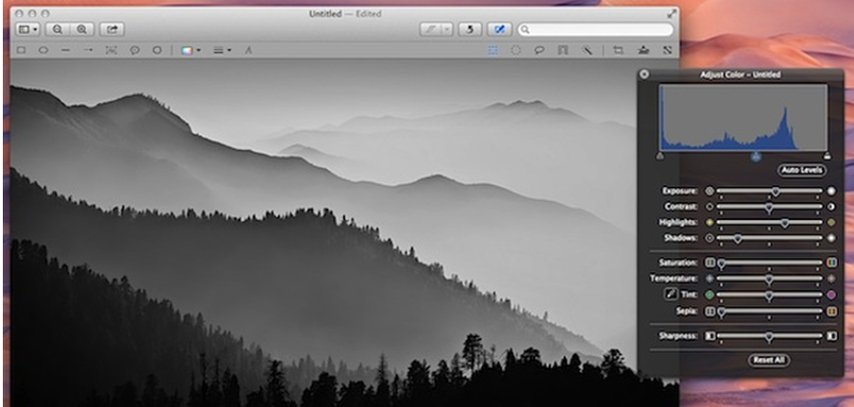
Étape 3 : Vous remarquerez le curseur étiqueté Saturation et il vous suffit de faire glisser le curseur vers la gauche pour convertir l'image en noir et blanc. Bien que l'outil de saturation soit essentiel pour rendre les photos grisées en temps réel, vous pouvez affiner davantage l'image avec d'autres outils comme le niveau, les ombres, les hautes lumières et le contraste. Vous pouvez maintenant examiner le résultat de la conversion en noir et blanc.
Partie 2. Meilleur outil tiers pour changer une photo en noir et blanc avec HitPaw FotorPea
Si vous avez des images en noir et blanc et que vous souhaitez ajouter les filtres nécessaires pour rendre vos photos époustouflantes, HitPaw FotorPea sera très utile. Avec cet outil, vous pouvez ajouter différents types de filtres exceptionnels, car HitPaw FotorPea vous offre diverses fonctionnalités d'édition d'images.
HitPaw FotorPea vous permet de traiter plusieurs images simultanément, et vous pouvez personnaliser les paramètres de différentes images en même temps. Lors du téléchargement des images modifiées, vous ne verrez aucun filigrane sur l'image, et la vitesse d'édition de HitPaw FotorPea est également assez rapide en fonction de la vitesse de votre connexion Internet.
Caractéristiques
- Vous permet d'appliquer des filtres aux images.
- Compatible avec Mac et Windows.
- Ne modifie pas la qualité des images lors de l'édition.
- Permet de traiter plusieurs images simultanément.
- Aucun filigrane détecté sur les images modifiées.
- Permet de convertir les photos en noir et blanc et vice versa.
Comment ajouter des filtres aux images avec HitPaw FotorPea ?
Étape 1 : Installez le logiciel HitPaw FotorPea sur votre ordinateur après avoir visité le site Web officiel. Pour télécharger l'image que vous souhaitez modifier, cliquez sur le bouton « Édition photo AI » et sélectionnez le bouton « Sélectionner une image ».
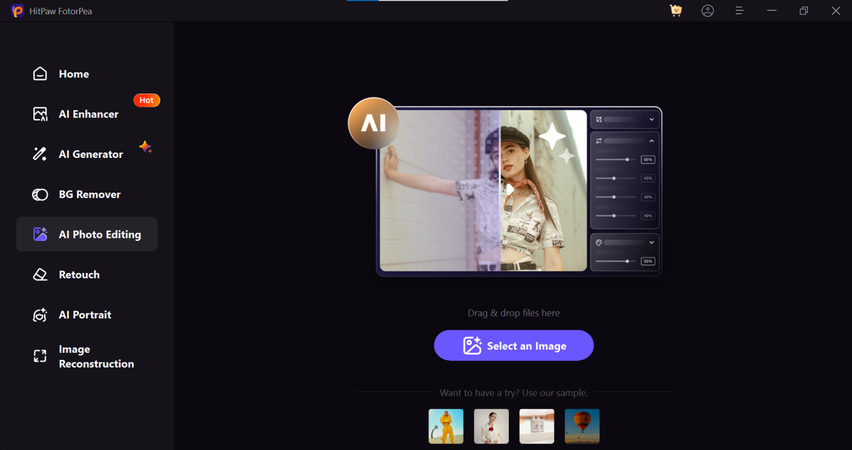
Étape 2 : Sélectionnez le filtre que vous souhaitez appliquer à l'image. Ce processus ne prendra que quelques instants, en fonction de la vitesse de votre connexion Internet.
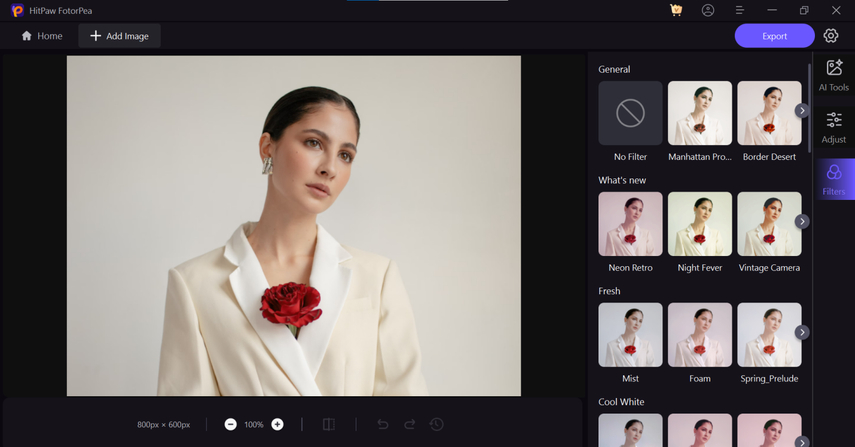
Étape 3 : Vous devez prévisualiser les photographies pendant cette phase. Une fois que vous êtes satisfait de la qualité de l'image, vous pouvez cliquer sur le bouton Exporter pour commencer à télécharger les images.
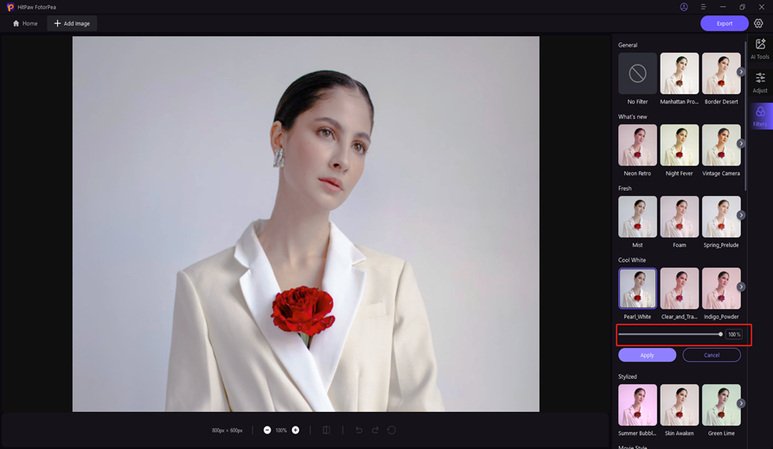
Partie 3. Foire Aux Questions sur la Conversion de Photos en Noir et Blanc sur Mac
Q1. Comment puis-je éditer une image sur Mac ?
A1. Vous pouvez éditer des images sur Mac en utilisant un outil intégré comme l'application Photos. Vous devez trouver la photo que vous souhaitez modifier dans l'application Photos et double-cliquer dessus pour apporter des modifications. Cliquez ensuite sur le bouton « Modifier » et explorez les outils disponibles pour ajuster l'éclairage, appliquer des filtres et rogner ou ajuster les couleurs de manière appropriée. Si vous souhaitez convertir vos photos en noir et blanc, cliquez sur le bouton « Filtres » puis sélectionnez l'icône noir et blanc.
Q2. Mac propose-t-il un éditeur de photos gratuit ?
A2. Mac propose plusieurs outils d'édition intégrés étonnants. L'application Photos permet d'explorer des éditions photo de base telles que la retouche simple, les filtres, les ajustements de couleurs et le recadrage. Preview est une application légère qui permet de personnaliser les couleurs, d'annoter ou de redimensionner les images de manière appropriée.
Conclusion
Opter pour la conversion d'une photo en noir et blanc sur Mac est devenu un geste simple grâce à ce guide pratique. Nous avons répertorié les méthodes étonnantes dans cet article pour convertir les photos en images noir et blanc, et utiliser les méthodes intégrées de Mac vous permettra d'accéder à des filtres remarquables pour créer des images noir et blanc.
Si vous souhaitez éditer des images en noir et blanc, vous pouvez compter sur HitPaw FotorPea, car il permet d'appliquer des fonctionnalités magnifiques aux images pour les rendre étonnantes et attractives. HitPaw FotorPea conserve la qualité des images tout en appliquant des filtres d'image fiables et ne rajoute pas de filigrane aux images lors de l'édition.






 HitPaw Univd
HitPaw Univd HitPaw VikPea
HitPaw VikPea HitPaw VoicePea
HitPaw VoicePea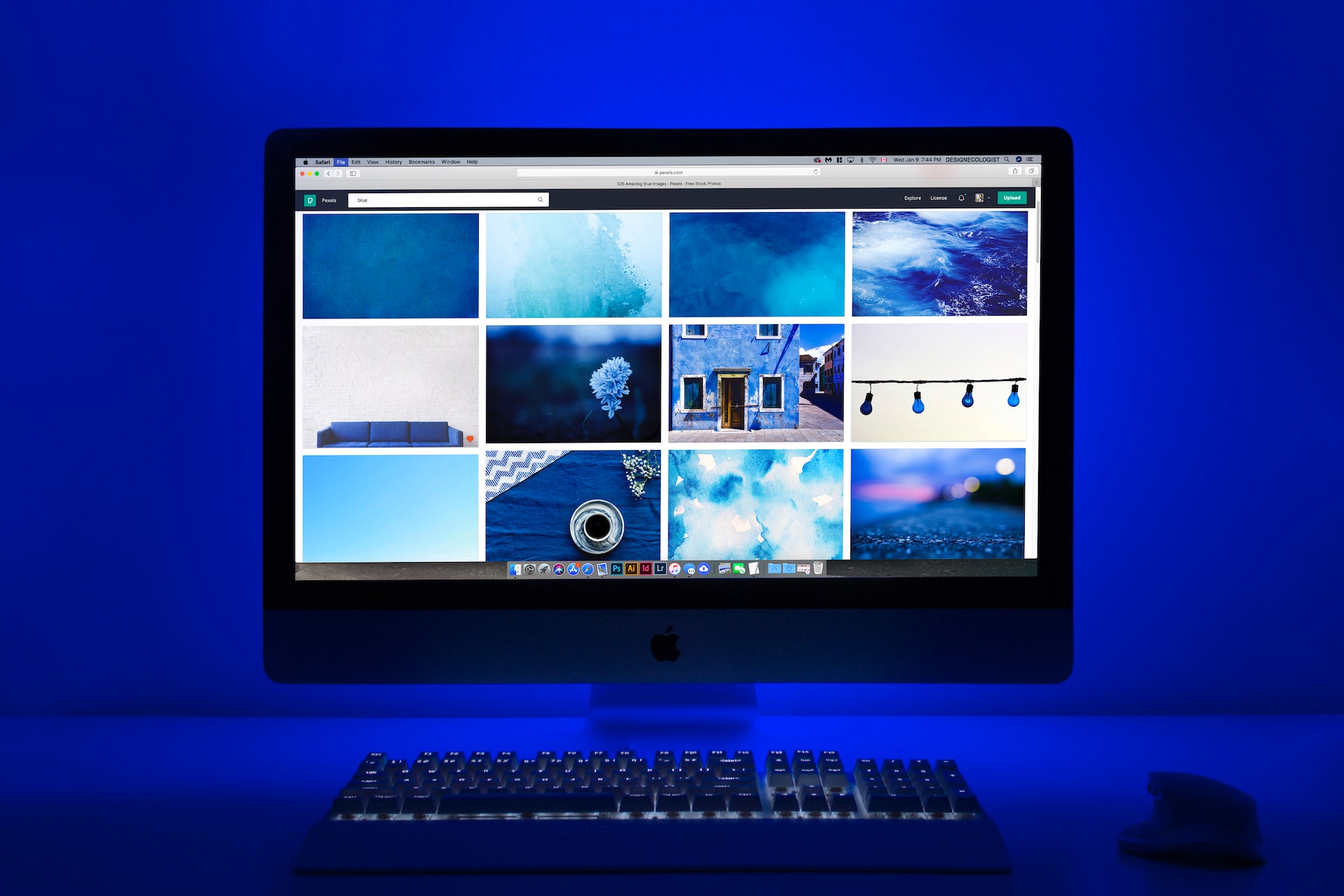



Partager cet article :
Donnez une note du produit :
Clément Poulain
Auteur en chef
Je travaille en freelance depuis plus de 7 ans. Cela m'impressionne toujours quand je trouve de nouvelles choses et les dernières connaissances. Je pense que la vie est illimitée mais je ne connais pas de limites.
Voir tous les articlesLaissez un avis
Donnez votre avis pour les articles HitPaw